怎样在任务栏中显示鲁大师实时温度监测信息? 在任务栏中显示鲁大师实时温度监测信息的方法有哪些?
发布时间:2017-07-04 14:45:34 浏览数:
今天给大家带来怎样在任务栏中显示鲁大师实时温度监测信息?,在任务栏中显示鲁大师实时温度监测信息的方法有哪些?,让您轻松解决问题。
我们可以将鲁大师实时的温度检测信息显示在任务栏之中,这样方便我们了解到电脑温度的变化,通过这篇经验与大家分享一下怎么设置这个显示以及它所显示的内容,风儿在此希望帮助到大家。具体方法如下:
解决方法1:
1打开鲁大师的软件,然后打开主菜单,打开设置功能。
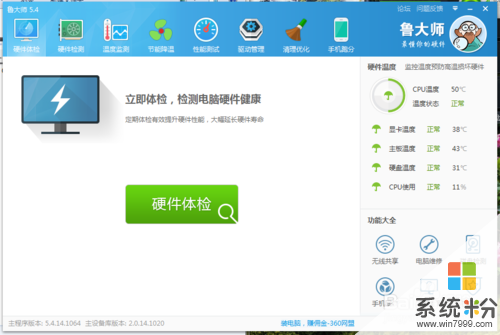 2
2在鲁大师的设置中心,我们可以找到“常规设置”中的一项“显示任务栏标尺”,这个就是关于显示任务栏信息的了。
在其前面打上勾就可以了。
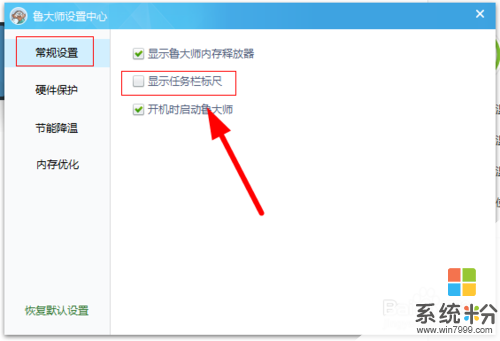 3
3如图,加上勾。
 4
4我们可以观察到下方的这个变化了,看到它显示了关于CPU的温度信息。
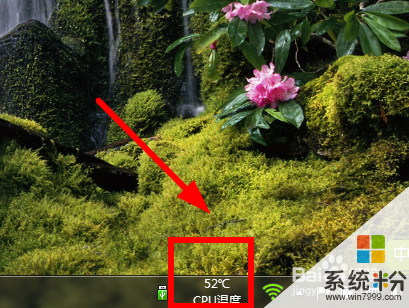 5
5鼠标停留在上面,我们还可以看到更多的温度、使用率信息。
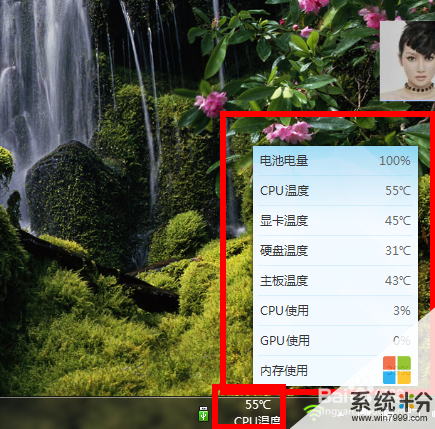 6
6也可以鼠标右键这个显示信息,弹出菜单,我们可以进行显示的关闭操作。
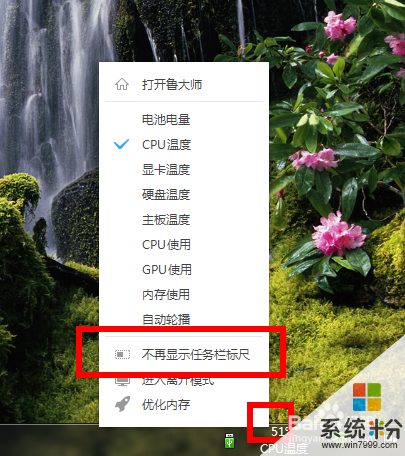 7
7当然,我们还可以对显示的内容进行设置,显示什么就点击什么,也可以自动轮播显示的方式。
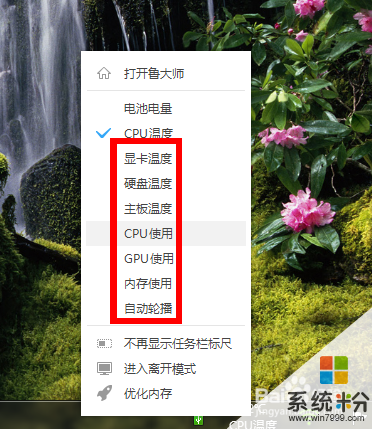
解决方法2:
1如果这篇经验帮助到了您,请您为我点赞,风儿在此谢谢您(*^__^*) ……

以上就是怎样在任务栏中显示鲁大师实时温度监测信息?,在任务栏中显示鲁大师实时温度监测信息的方法有哪些?教程,希望本文中能帮您解决问题。